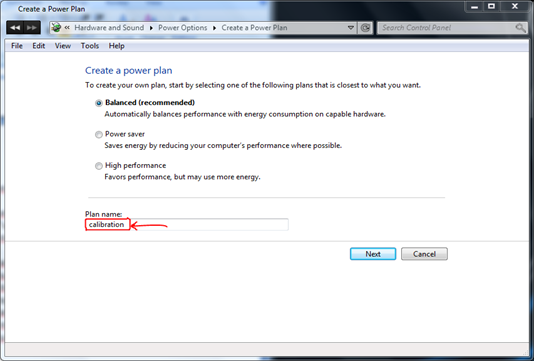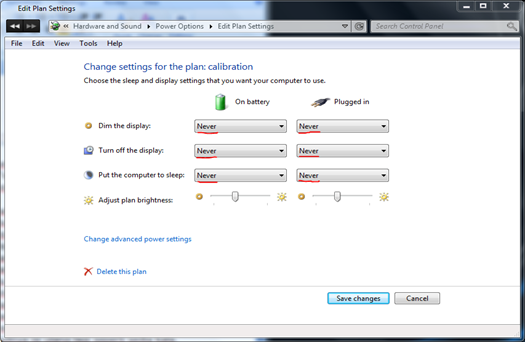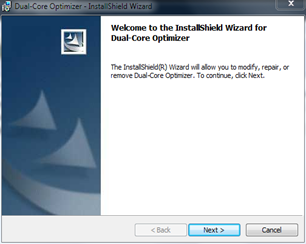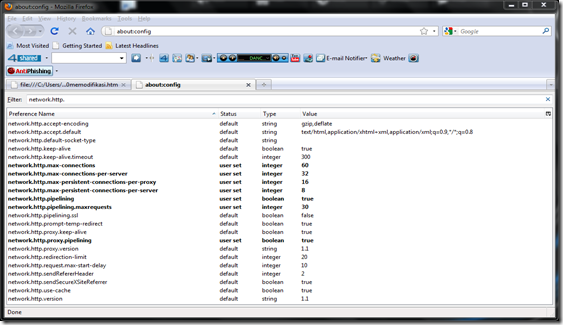Biasanya kalau mau login ke akun wordpress itu pasti pake alamat wp-login.phg itu udah aturan defaultnya untuk masuk ke wp admin di wordpress sekarang udah bisa di ganti untuk masuknya alias di edit sendiri.
Nah setelah udah bisa custome itu url buat masuknya sekarang bagian untuk skuritinya nih pengamanan sebuah website sangat diperlukan apalagi itu web punya perusahaan penting atau orang penting.
Cara mengamankan wp-admin Wordpress bisa dicoba dengan cara sederhana berikut ini,
WP-Admin adalah bagian paling vital dari sebuah website atau blog yang menggunakan WordPress. Disamping tentunya area cpanel atau apapun namanya yang merupakan area utama.
Nah setelah udah bisa custome itu url buat masuknya sekarang bagian untuk skuritinya nih pengamanan sebuah website sangat diperlukan apalagi itu web punya perusahaan penting atau orang penting.
Cara mengamankan wp-admin Wordpress bisa dicoba dengan cara sederhana berikut ini,
WP-Admin adalah bagian paling vital dari sebuah website atau blog yang menggunakan WordPress. Disamping tentunya area cpanel atau apapun namanya yang merupakan area utama.
Tips untuk mengamankan area wp-admin dari ulah tangan-tangan jahil antara lain sebagai berikut:
- Hindari menggunakan username default ‘admin’. Kebanyakan percobaan masuk ke area wp-admin menggunakan username tersebut. Jika bisa, juga hindari penggunaan username yang berbau dictionary, mengingat percobaan brute attack masuk ke cpanel/whm seringkali menggunakan dictionary, sehingga disarankan juga untuk tidak menggunakan username dictionary untuk wp-admin.
- Hindari penggunaan password yang sederhana dan mudah ditebak oleh Brute Attack tools. Membuat password dengan tingkat enkripsi diatas 100bits atau lebih jika perlu. Kemudian, jangan pernah menyimpan password anda di file notepad apalagi dalam flashdisk ataupun portable storage lainnya. Jika memang perlu, gunakan aplikasi penyimpan password yang sudah teruji seperti Keepass yang tersedia selain di komputer juga di Android.
- Menggunakan plugin pengaman WordPress seperti Limit Login Attempts. Jika anda menggunakan internet dengan static IP Address (seperti Speedy koneksi 1mbps keatas), bisa juga menggunakan plugin WordPress yang bisa me white-list IP Address anda dan meng-black-list lainnya.
- Hindari menggunakan plugin WordPress yang tidak teruji kehandalannya terutama terkait keamanan. Plugin-plugin baru yang masih jarang digunakan sangat rentan karena belum terujui (kecuali anda mau menjadi bagian dari pengujian tersebut).
- Hindari menggunakan premium WordPress theme yang didapat bukan dari sumber resmi. Pun demikian halnya untuk free WordPress themes, pastikan anda hanya mengunduhnya dari website author-nya. Pastikan pula bahwa tidak ada satupun review negatif tentang author theme tersebut, terutama terkait keamanan.
- Rajinlah melakukan backup data WordPress anda. Jika anda pengguna cPanel, bisa melakukan full backup dan mengirimkan backup tersebut ke email anda ataupun ke offsite FTP.
- Jangan pernah sekali-kali membagi password admin area yang berlevel administrator dengan orang lain. Jika memang ingin memberikan akses pada orang lain, buatkanlah username baru, dengan limitasi terbatas misalnya hanya untuk menulis posting saja.
- Rutinlah mengupdate WordPress ke versi terkini, terlebih jika sifat update yang tersedia adalah security patches. Demikian halnya untuk update plugin ataupun themes.
Tips diatas jika diterapkan akan membuat ulah tangan-tangan usil mengganggu blog anda semakin sulit. Setidaknya anda telah menutup potensi gangguan penerobosan masuk dari WordPress yang anda gunakan. Sisanya tinggal mengamankan aspek lainnya.
Selesai, Smeoga Bermanfa'at.